Introduction à la duplication sur Pro Tools
Pro Tools est l’un des logiciels de référence en matière de production musicale. Il offre une multitude d’outils permettant de faciliter le travail des producteurs et ingénieurs du son. La duplication est une fonctionnalité essentielle qui peut grandement améliorer l’efficacité du workflow en studio. Ce tutoriel s’adresse aux producteurs de musique qui souhaitent tirer le meilleur parti de Pro Tools en maîtrisant l’art de la duplication.
Pourquoi utiliser la fonction de duplication dans Pro Tools ?
Que vous souhaitiez créer une copie exacte d’une piste pour l’expérimentation ou répéter une région spécifique pour étendre une partie musicale, la duplication est un processus rapide et facile qui peut enrichir vos arrangements et accélérer votre processus de production.
Les différents types de duplication avec Pro Tools
Duplication de piste
Créer une copie complète d’une piste avec tous ses plugins et paramètres.
Duplication de région
Multiplier une section spécifique de l’audio ou MIDI pour créer des patterns ou étendre des parties.
Duplication de siège
Copier les réglages d’un siège (Inserts, Sends, I/O, etc.) à une autre piste rapidement.
Comment dupliquer une piste dans Pro Tools ?
Préparation de la piste à dupliquer
Choisir la piste
Déterminez la piste que vous souhaitez dupliquer en vous assurant qu’elle est bien sélectionnée.
Nettoyer la piste
Avant la duplication, nettoyez tout segment inutile ou silence non désiré pour éviter de surcharger la session.
Procédure pas à pas pour la duplication de piste
Utiliser le menu déroulant piste
Cliquez avec le bouton droit sur le nom de la piste et sélectionnez Duplicate (Dupliquer) pour ouvrir la boîte de dialogue de duplication.
Utiliser les raccourcis clavier
Pro Tools offre des raccourcis clavier qui peuvent accélérer le processus : sur Mac, utilisez Option+Shift+D; sur Windows, Alt+Shift+D.
Dupliquer une région dans Pro Tools
Qu’est-ce qu’une région dans Pro Tools ?
Une région représente un segment individuel d’audio ou de MIDI dans votre timeline, ce qui peut être un échantillon, une note ou n’importe quelle portion de la piste.
Les étapes pour dupliquer une région
Sélection de la région à dupliquer
Sélectionnez la ou les régions que vous souhaitez dupliquer en les cliquant tout en maintenant le bouton Shift si nécessaire pour des sélections multiples.
Procédure de duplication de la région
Glissez la région en maintenant enfoncée la touche Option sur Mac ou la touche Alt sur Windows pour la placer à l’endroit souhaité.
Duplicate Settings in Pro Tools
Qu’est-ce que le «Duplicate Setting» ?
Le «Duplicate Setting» permet de copier des paramètres d’une piste à une autre, y compris les plugins, les sends et autres configurations.
Les étapes pour dupliquer les réglages
Selection du siège à dupliquer
Sélectionnez le ou les sièges à partir de la fenêtre de mixage que vous souhaitez dupliquer.
Procédure de la duplication d’un siège
Cliquez-droit sur le siège et choisissez «Copy to Send» (Copier vers l’envoi) ou utilisez les options de glisser-déposer en maintenant les touches Option ou Alt pour les utilisateurs Windows.
Utiliser la duplication pour gagner du temps en production musicale
La duplication pour répéter un motif musical
Créez des motifs répétitifs en dupliquant des régions pour construire la structure de votre morceau.
La duplication pour créer un effet stéréo
Doublez une piste et appliquez des réglages légèrement différents pour obtenir un effet stéréo large.
La duplication pour uniformiser les paramètres de piste
Assurez la cohérence de votre mix en dupliquant des réglages d’une piste à une autre, en particulier pour les instruments multiples qui doivent être traités de manière identique.
Les erreurs à éviter en utilisant la duplication sur Pro Tools
Ne pas confondre duplication et copie
Comprenez bien la différence entre copier/coller et dupliquer pour éviter des erreurs de workflow.
Éviter la duplication excessive
Trop de duplications peuvent alourdir la session et rendre le mixage plus complexe. Utilisez cette fonction avec parcimonie.
Faire attention à la duplication involontaire
Un clic mal placé peut entraîner une duplication non désirée. Restez vigilant et annulez immédiatement toute action non intentionnelle.
Foire Aux Questions sur Dupliquer sur Pro Tools
1. Comment puis-je dupliquer une piste audio sur Pro Tools ?
Pour dupliquer une piste audio sur Pro Tools, cliquez avec le bouton droit sur la piste que vous souhaitez dupliquer, puis sélectionnez ‘Duplicate’. Une fenêtre s’ouvrira, vous permettant de sélectionner les paramètres que vous souhaitez copier (volume, pan, etc). Une fois satisfait, cliquez sur ‘OK’ et votre piste sera dupliquée.
2. Existe-t-il un raccourci clavier pour dupliquer rapidement une piste sur Pro Tools ?
Oui, Pro Tools offre un raccourci clavier pour dupliquer rapidement une piste. Sous Mac, c’est Option+Shift+D, sous Windows, c’est Alt+Shift+D.
3. Est-il possible de dupliquer plusieurs pistes en même temps sur Pro Tools ?
Oui, vous pouvez le faire en sélectionnant plusieurs pistes en même temps. Pour ce faire, tenez la touche Shift enfoncée et cliquez sur toutes les pistes que vous voulez dupliquer. Ensuite, suivez les mêmes étapes que pour la duplication d’une seule piste.
4. Comment puis-je créer une copie exacte d’une région sur Pro Tools ?
Pour faire une copie exacte d’une région, sélectionnez la région avec l’outil Grabber, puis choisissez Edit>Duplicate. Une boîte de dialogue s’ouvre, vous permettant de choisir combien de copies vous voulez et si vous voulez les lier originalement ou non.
5. Existe-t-il des précautions à prendre lors de la duplication d’une piste sur Pro Tools pour éviter les problèmes de synchronisation ?
Oui, il est recommandé de toujours vérifier que votre piste dupliquée est bien alignée avec l’original pour éviter les problèmes de synchronisation. Vous pouvez le faire en zoomant sur la piste et en vérifiant les points de début et de fin. En outre, assurez-vous de bien comprendre comment les paramètres de duplication de Pro Tools fonctionnent pour éviter toute confusion lors du processus.
Liens utiles
Si vous souhaitez en savoir plus sur l’utilisation de Pro Tools sans carte son, vous pouvez consulter l’article Comment utiliser Pro Tools sans carte son ?.
Pour savoir si Pro Tools est gratuit, vous pouvez consulter l’article Est-ce que Pro Tools est gratuit ? qui vous donnera toutes les informations nécessaires.
Si vous souhaitez ajouter des plugins sur Pro Tools, nous vous conseillons de lire l’article Comment ajouter des plugins sur Pro Tools ?.
Pour apprendre à dupliquer sur Pro Tools, suivez les instructions de l’article Comment dupliquer sur Pro Tools ? qui vous expliquera étape par étape la méthode à suivre.